Photoshop如何给枯树添加树叶
1、首先打开一张树叶的图片,然后右键选择透视,然后拉动树叶的角落形成如下图所示
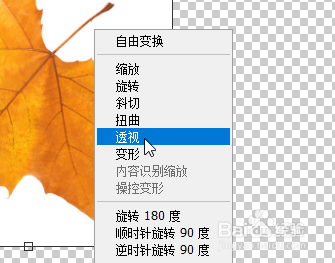
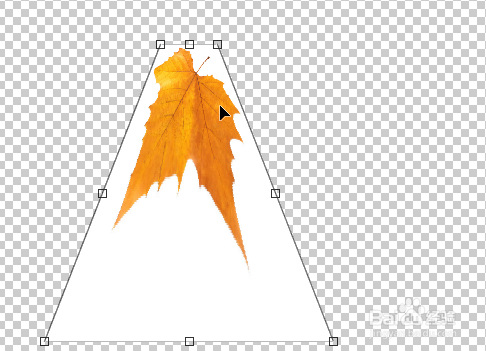
2、然后点击通道图层,然后按住Ctrl点击缩略图
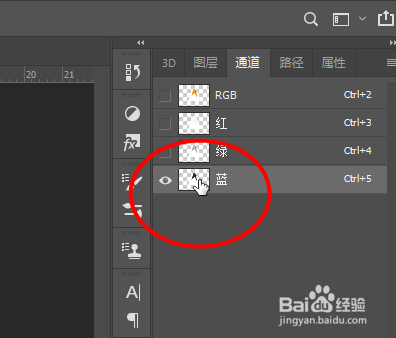
3、然后点击选择-反选,然后在图层栏中点击Ctrl+J复制选取

4、然后点击Ctrl+U调出色相饱和度,然后将明度和饱和度将到最低
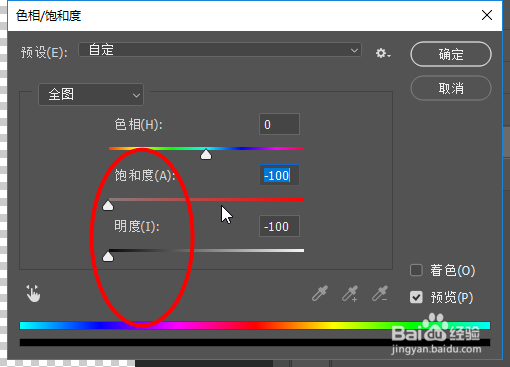
5、然后点击定义画笔预设,然后输入画笔的名字
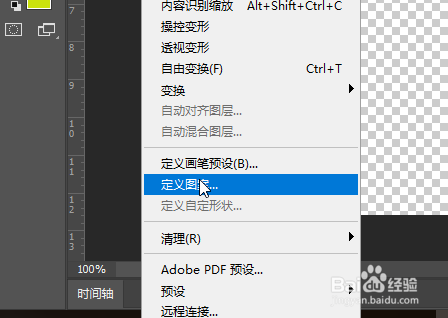
6、然后调出画笔预设工具栏,然后条恒画笔大小和间距,勾选散布,调整散布值和数量,然后勾选颜色动态,调整数值
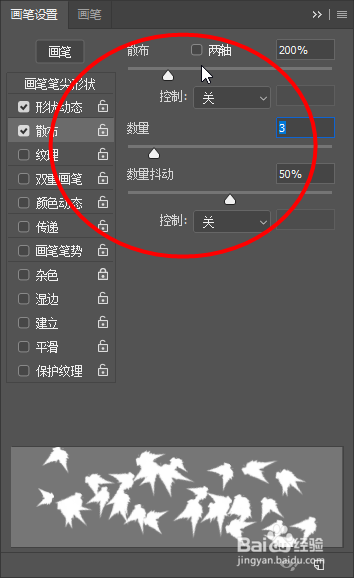
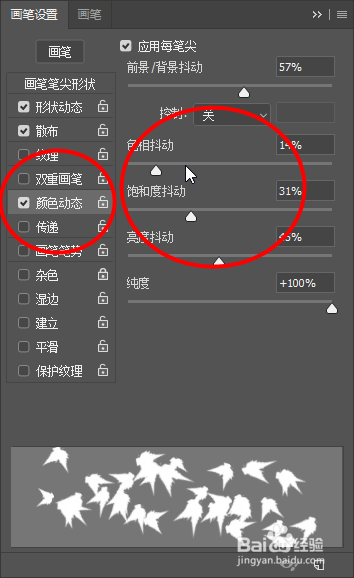
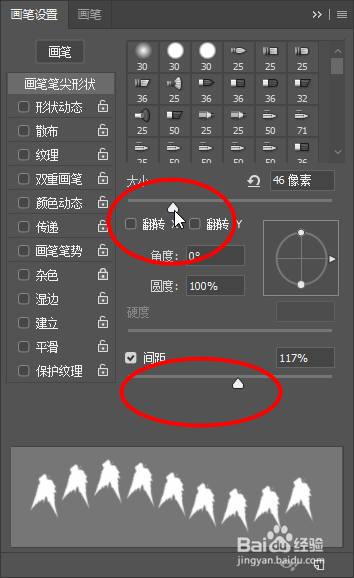
7、最后即可用枯树上涂抹出树叶即可完成


声明:本网站引用、摘录或转载内容仅供网站访问者交流或参考,不代表本站立场,如存在版权或非法内容,请联系站长删除,联系邮箱:site.kefu@qq.com。
阅读量:80
阅读量:54
阅读量:133
阅读量:82
阅读量:130